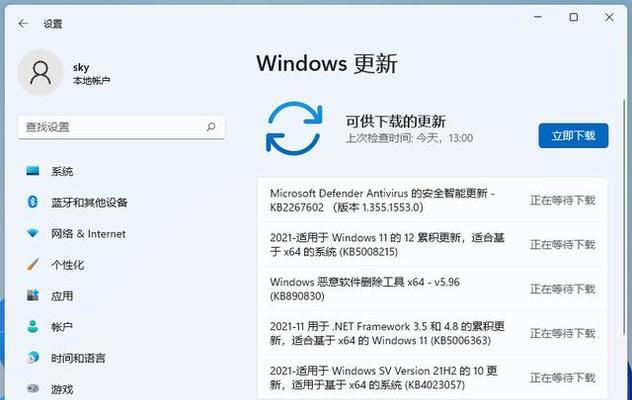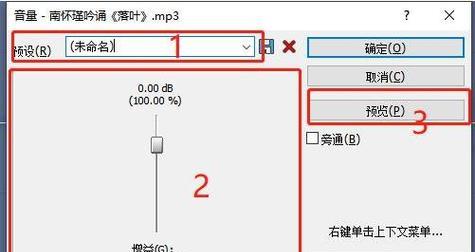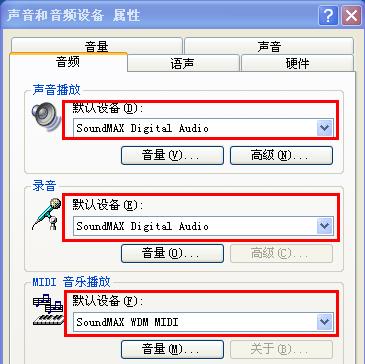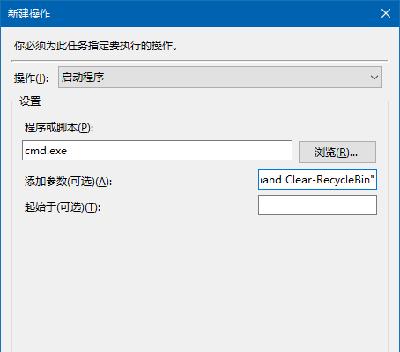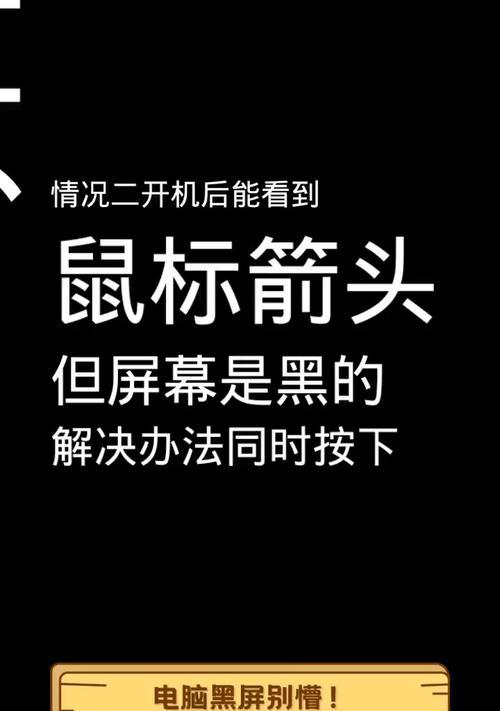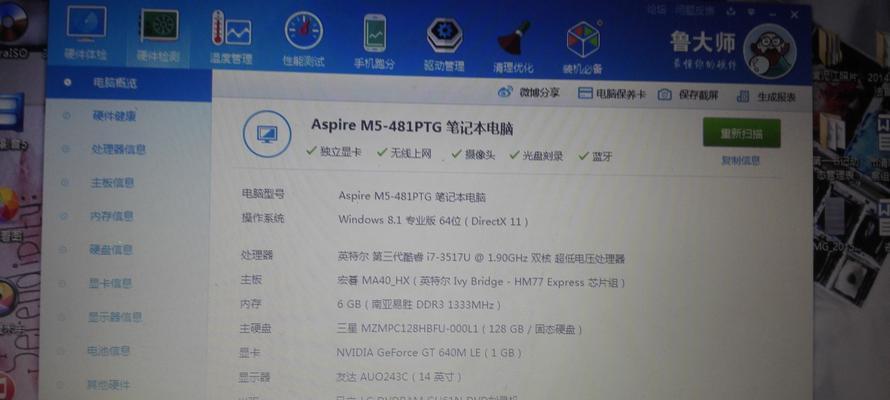随着现代科技的发展,电脑已成为我们日常生活中不可或缺的一部分。它不仅用于工作和学习,还为我们带来了丰富的娱乐体验。然而,当你想要在同一台电脑上同时观看视频和进行游戏,或听音乐的同时需要进行语音交流时,如何让不同应用的声音通过各自的输出设备独立播放呢?这就是我们今天要讨论的主题——电脑如何分别控制不同声音的播放。通过本文的帮助,你将掌握如何有效地管理和自定义你的音频输出,从而提升你的使用体验。
1.电脑声音输出设置基础
在开始之前,我们需要了解电脑的基本声音输出设置。这主要包括音频驱动程序的安装与管理、声音设备的识别以及默认输出设备的选择。
1.1音频驱动程序的更新与维护
音频驱动是连接操作系统和音频设备的桥梁。确保你的电脑安装了最新的音频驱动程序,这将帮助你获得最佳的声音播放体验。
```
步骤1:在电脑的搜索栏输入“设备管理器”并打开。
步骤2:在设备管理器中找到“声音、视频和游戏控制器”。
步骤3:右键点击你的音频设备,选择“更新驱动程序”。
```
1.2选择默认输出设备
通常,电脑会自动识别并设置默认的声音输出设备,但你仍然可以自定义这一点。
```
步骤1:右键点击任务栏右下角的扬声器图标。
步骤2:在弹出菜单中选择“声音设置”。
步骤3:在“输出”部分,选择你希望作为默认播放声音的设备。
```
2.使用软件工具来分别控制声音
当标准设置无法满足需求时,可以借助第三方软件来实现更高级的声音控制功能。
2.1声音控制软件的选择
市面上有许多声音控制软件,它们可以帮助你更精细地调整声音输出,甚至为不同的应用设置独立的声音输出通道。
2.2软件安装和基本操作
以流行的声音控制软件VB-AudioVirtualCable为例,你可以按照以下步骤安装和初步设置:
```
步骤1:下载并安装VirtualCable软件。
步骤2:打开软件设置界面,创建一条或多条虚拟音频线缆。
步骤3:在你的应用偏好设置中,选择“播放设备”或“录音设备”,并选择相应的虚拟音频线缆。
```
3.分别控制声音的技术细节
要实现不同声音的分别控制,我们需要理解一些电脑音频技术的细节。
3.1独立音频流与多线程
通过独立的音频流和多线程技术,每个应用程序的声音可以单独传送到不同的输出设备。这通常需要操作系统级别的支持和音频驱动程序的优化。
```
步骤1:安装支持虚拟音频线缆的应用程序。
步骤2:将应用程序的声音输出设置到对应的虚拟音频线缆。
步骤3:将虚拟音频线缆连接到不同的物理输出设备。
```
3.2线上资源与操作指南
网络上有许多资源可以提供关于如何使用特定软件进行高级声音控制的指导。值得信赖的IT社区和论坛,如知乎、百度贴吧等,都有专业用户分享的详细教程。
4.面对问题的解决方案
在分别控制声音播放的过程中,可能会遇到一些问题,比如某些应用无法输出声音到特定设备。解决这类问题需要一定技巧。
4.1问题诊断
你需要识别问题所在。判断是音频驱动的问题、软件设置错误,还是硬件连接的问题。
```
步骤1:检查声音设备的连接是否正确。
步骤2:确认音频输出设备在系统中被正确识别。
步骤3:重新设置应用程序和虚拟音频线缆的输出。
```
4.2常见问题的解决步骤
遇到常见的声音不工作问题时,可以按照以下步骤逐一排除。
```
问题1:应用无声音输出。
解决方案:检查应用的音频输出设置,确保已经选择了对应的虚拟音频线缆。
问题2:多个应用声音混合播放。
解决方案:在声音控制软件中,为每个应用分配一个独立的虚拟音频线缆,并确保它们连接到了不同的输出设备。
```
5.推荐阅读与进一步学习资源
要深入了解如何分别控制电脑上的不同声音播放,你可以参考以下资源。
5.1推荐阅读资料
《电脑音频技术基础》:这是一本全面介绍电脑音频技术的书籍,适合对音频硬件和软件有进一步了解需求的读者。
各大音频技术论坛的精华贴:例如audioknowhow.com、hydrogenaud.io等。
5.2在线教程与视频
YouTube上的音频技术教学频道,例如“AudioUniversity”提供了丰富的音频编辑和管理教学视频。
结语
理解并掌握电脑如何分别控制不同声音播放的技能,不仅能够优化你使用电脑的娱乐体验,还能提高工作效率。通过上述步骤,你可以开始自定义你的音频输出设置,使其满足你的特定需求。希望本文能够为你提供详尽而实用的指导,让你能够轻松实现电脑多应用声音的分别控制。